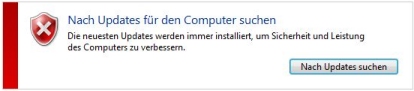WSUS auf Server SBS 2011 neu installieren
Wir hatten folgende Probleme auf einem Windows Server 2011 Small Business:
- Die Windows Datensicherung lief nur noch erfolgreich, wenn der Dienst „SQL Server VSS Writer“ deaktiviert wurde.
- Der Dienst „Update Service“ beendete sich selbständig nach ein paar Sekunden.
- Auf die WSUS-Rolle konnte nicht mehr zugegriffen werden, weil sich das Snap-In beim Zugriff beendet hat.
- Die SBS-Konsole stürzte ab, wenn wir auf den Reiter Netzwerk geklickt haben.
- Der Server sendete keine Berichte mehr, die in der Konsole eingestellt waren.
- Das Netzwerk war langsamer als normal.
Wir haben den Support von Microsoft hinzugezogen und der Microsoft-Spezialist hat mit uns zusammen den „Windows Server Update Service (WSUS)“ deinstalliert. Nachdem es sich über „Programme und Funktionen“ nicht sauber deinstallieren ließ, hat der Microsoft-Mitarbeiter ein Powerscript dazu verwendet.
Bei späteren Wiederholungen der Prozedur haben wir zum Deinstallieren ein Tool von Microsoft verwendet:
MicrosoftProgram_Install_and_Uninstall.meta.diagcab
https://support.microsoft.com/en-us/help/17588/fix-problems-that-block-programs-from-being-installed-or-removed
Nach einem Neustart des Servers hat der Microsoft-Mitarbeiter den „Windows Server Update Services 3.0 SP2“ installiert. Der Download war in Englisch, aber die Installation war dann trotzdem in Deutsch!
https://www.microsoft.com/en-us/download/details.aspx?displaylang=en&id=5216
Bei der Installation haben wir die vorgeschlagenen Standard-Einstellungen übernommen. Im Dialogfeld wurde angeboten eine neue Datenbank zu erstellen, da die alte Datenbank offensichtlich defekt war. Wir haben eine neue Datenbank erstellen lassen.
Am Ende der Installation öffnete sich ein Assistent zur Einrichtung des WSUS. Damit der WSUS in der SBS-Konsole funktioniert ist es wichtig, dass unter Produkte und Klassifizierungen im Reiter Produkte „Alle Produkte“ ausgewählt wird! Im Reiter Klassifizierungen genügt es, wenn folgende Haken gesetzt sind (s. auch hier):
- Definitionsupdates
- Servicepacks
- Sicherheitsupdates
- Update-Rollups
- Wichtige Updates
Nach der Installation und einem Neustart des Servers waren alle oben genannten Fehler behoben!
Hinweis: Die Erstsynchronisierung dauert sehr lang bei durchschnittlicher Internetgeschwindigkeit. Man kann auch erst die Updates für den WSUS installieren und danach die Synchronisierung starten.
Nach der Neuinstallation haben wir nacheinander noch folgende Updates für WSUS installiert und nach jedem Update den Server neu gestartet:
In der WSUS-Konsole haben wir noch unter „Computer – Alle Computer“ zusätzlich zur Computergruppe „Nicht zugewiesene Computer“ folgende Standard-Computergruppen angelegt und vorhandene Server und Clients der entsprechenden Computergruppe hinzugefügt:
- Clientcomputer für Update Services
- Servercomputer für Update Services
- Von Update Services ausgeschlossene Computer
WSUS zeigt im Netzwerk vorhandene Windows 10 Rechner als Windows Vista Rechner an. Das ist ein bekannter Fehler im WSUS 3.0 für den wir leider keine Lösung gefunden haben. Aktuell ist WSUS 4.0, welches aber mindestens einen Windows Server 2012 vorraussetzt. WSUS 3.0 SP2 wiederrum unterstüzt Windows 10 nicht vollständig, oder wie Microsoft so schön sagt: „Technically, it can provide minimal Windows 10 update support (i.e., sync and distribute security updates), but the experience is less than ideal“.
Mit folgenden Befehlen auf dem Client kann man den Bericht an den WSUS aktualisieren:
wuauclt.exe /resetauthorization /detectnow (Abfrage und den Download von erforderlichen Updates sofort einleiten)
wuauclt.exe /reportnow (Einen Bericht innerhalb von wenigen Minuten an den WSUS 3.0 zu senden)